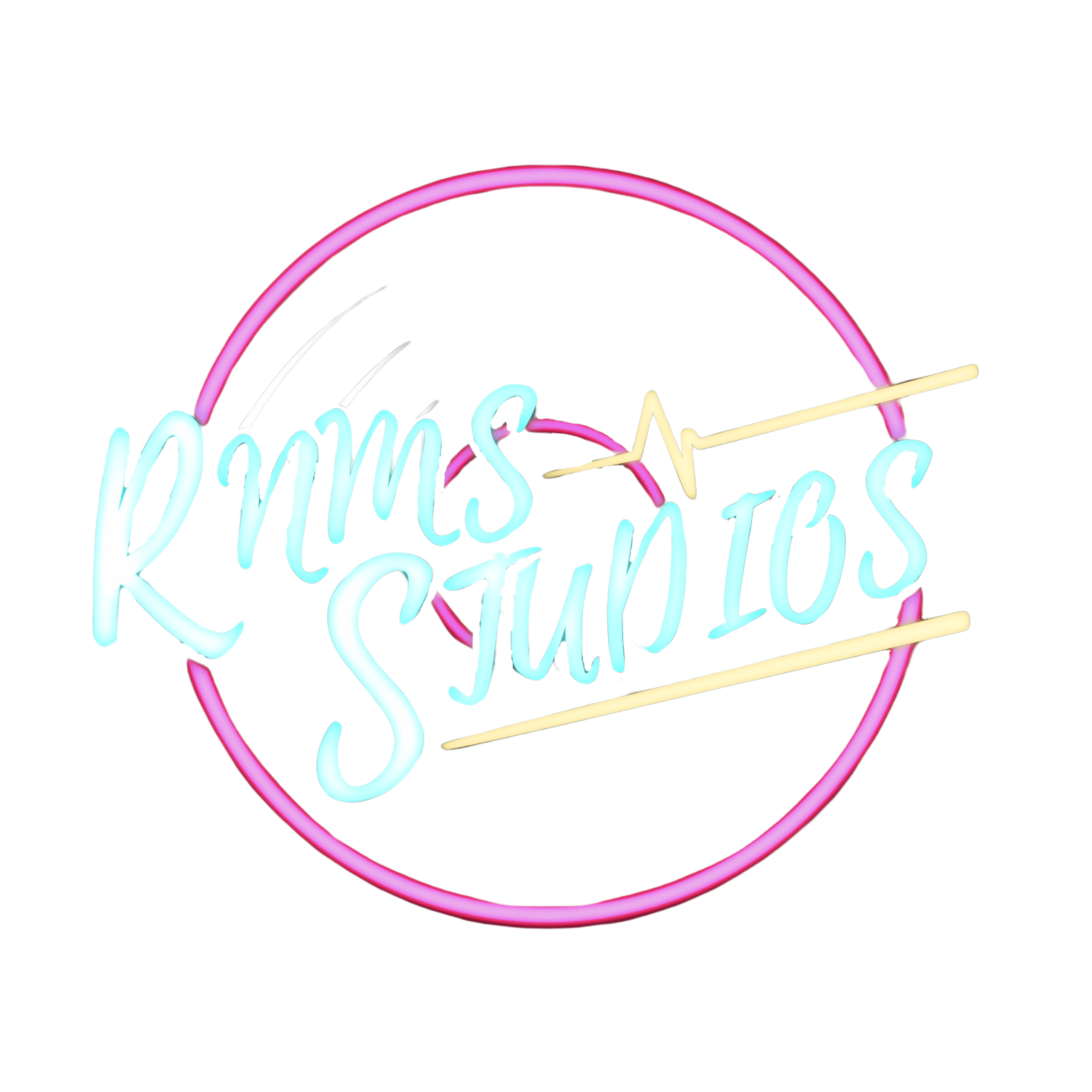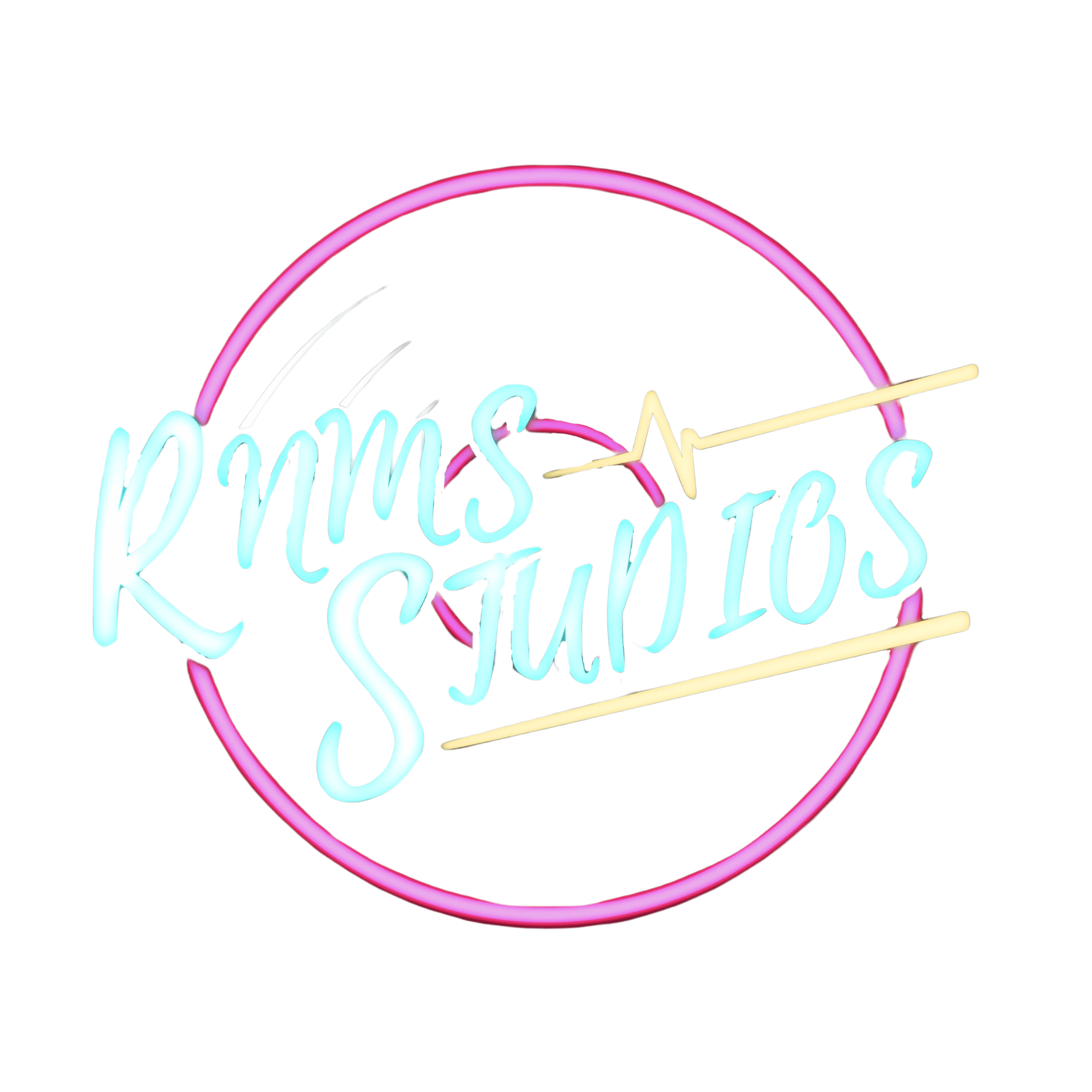Was ist das Channel Rack?
Das Channel Rack ist das kreative Herz von FL Studio und ein unverzichtbares Tool für Produzenten. Hier kannst du Instrumente und Samples arrangieren, Beats erstellen und deinen Track organisieren. Dieser Artikel zeigt dir Schritt für Schritt, wie du das Beste aus dem Channel Rack herausholst. Perfekt für Einsteiger und erfahrene FL Studio-Nutzer!
1. Instrumentenspuren hinzufügen
Im Channel Rack startest du mit deinen Instrumenten. So geht’s:
- Neues Instrument hinzufügen: Klicke auf das +-Symbol am unteren Ende des Channel Racks. Wähle aus einer Liste von Plugins, wie FLEX, Sytrus oder deinen favorisierten VST-Plugins.
- Sample-Spuren: Ziehe einfach Samples aus dem Browser direkt ins Channel Rack. Perfekt für Drum-Samples oder Effekte.
🔧 Tipp: Organisiere deine Instrumente, indem du sie mit F2 umbenennst und mit Rechtsklick farblich markierst. So behältst du auch bei komplexen Projekten den Überblick.
2. Step Sequencer nutzen
Der Step Sequencer im Channel Rack ist ideal, um Drum-Beats oder einfache Melodien zu erstellen.
- Klicke auf die kleinen Kästchen, um Schritte zu aktivieren.
- Nutze verschiedene Farben für Kick, Snare und Hi-Hat, um ein übersichtliches Layout zu schaffen.
💡 Pro-Tipp: Wenn du komplexere Melodien erstellen möchtest, wechsle in den Piano Roll (Rechtsklick auf den Track → Piano Roll öffnen).
3. Pattern-Länge einstellen
Die Länge deiner Patterns beeinflusst direkt, wie dein Track arrangiert wird.
- Standardlänge ändern: Klicke auf die Zahnräder oben rechts im Channel Rack. Dort kannst du die Anzahl der Steps pro Pattern (z. B. 4, 8 oder 16 Takte) einstellen.
- Für dynamischere Beats: Experimentiere mit unterschiedlichen Pattern-Längen pro Instrument.
4. Velocity anpassen
Velocity bestimmt, wie laut oder sanft ein Step abgespielt wird – ein wichtiger Faktor für lebendige Tracks!
- Anpassen im Channel Rack: Bewege die kleinen Balken unterhalb der Steps.
- Alternativ: Nutze die Piano Roll, um Velocity präziser zu bearbeiten.
🎵 Profi-Tipp: Mit Alt+Scrollrad kannst du die Velocity blitzschnell verfeinern.
Fazit: Werde ein Channel Rack-Meister!
Das Channel Rack bietet dir alles, um mit FL Studio kreativ zu werden – von Drum-Beats über Melodien bis zu komplexen Arrangements. Je besser du dieses Tool beherrschst, desto schneller und effektiver wirst du Musik produzieren.